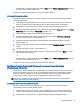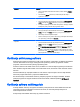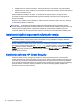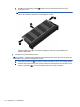User Guide - Windows 8.1
Koristite tipke sa strelicama kako biste odabrali Main (Glavni) > Save changes and exit (Sačuvaj
promjene i izađi), a zatim pritisnite enter.
Promjene će stupiti na snagu prilikom ponovnog pokretanja računara.
Uklanjanje DriveLock zaštite
Da biste uklonili DriveLock zaštitu u uslužnom programu Computer Setup (Postavljanje računara),
izvršite sljedeće korake:
1. Uključite računar i zatim pritisnite tipku esc dok se na dnu ekrana prikazuje poruka "Press the
ESC key for Startup Menu" (Pritisnite tipku ESC da biste otvorili izbornik za pokretanje).
2. Pritisnite tipku f10 kako biste ušli u program Computer Setup (Postavljanje računara).
3. Koristite pokazivački uređaj ili tipke sa strelicama kako biste odabrali Security (Sigurnost) > Hard
Drive Tools (Alati tvrdog diska) > DriveLock i pritisnite enter.
4.
Unesite administratorsku lozinku za BIOS i zatim pritisnite enter.
5.
Koristite pokazivački uređaj ili tipke sa strelicama kako biste odabrali Set DriveLock lozinku
(Postavi DriveLock lozinku), i onda pritisnite enter.
6.
Koristite pokazivački uređaj ili tipke sa strelicama kako biste odabrali unutrašnji tvrdi disk, a
zatim pritisnite enter.
7. Pomoću pokazivačkog uređaja ili tipki sa strelicama odaberite Disable protection (Onemogući
zaštitu).
8.
Ukucajte vašu glavnu lozinku, i onda pritisnite enter.
9. Da biste sačuvali promjene i izašli iz programa Computer Setup, kliknite ikonu Save (Sačuvaj), a
zatim slijedite upute na ekranu.
– ili –
Koristite tipke sa strelicama kako biste odabrali Main (Glavni) > Save changes and exit
(Sačuvaj
promjene i izađi), a zatim pritisnite enter.
Promjene će stupiti na snagu prilikom ponovnog pokretanja računara.
Korištenje funkcije Automatski DriveLock programa Computer Setup
(Postavljanje računara)
U okruženju sa više korisnika možete postaviti lozinku za Automatski DriveLock. Kad je omogućena
lozinka za Automatski DriveLock, za vas će biti napravljena nasumična korisnička lozinka i glavna
lozinka za DriveLock. Kad bilo koji korisnik unese akreditiv za lozinku, ista nasumična korisnička
lozinka i glavna lozinka za DriveLock bit će upotrijebljena za otključavanje diska.
NAPOMENA: Da biste mogli pristupiti osobinama Automatskog DriveLock-a, morate prethodno
postaviti administratorsku lozinku za BIOS.
Unošenje lozinke za Automatski DriveLock
Da biste omogućili lozinku za Automatski DriveLock u uslužnom programu Computer Setup
(Postavljanje računara), izvršite sljedeće korake:
1. Uključite ili ponovo pokrenite računar, a onda pritisnite tipku esc kad se na dnu ekrana ukaže
poruka “Press the ESC key for Startup Menu” (Pritisnite tipku ESC za izbornik za pokretanje).
2. Pritisnite tipku f10 kako biste ušli u program Computer Setup (Postavljanje računara).
Korištenje lozinki 73